
Dalam tutorial ini, kami akan menunjukkan kepada Anda cara menginstal Webmin di Rocky Linux 8. Bagi Anda yang belum tahu, Webmin adalah aplikasi gratis, open-source, dan berbasis web. panel kontrol yang memungkinkan administrator sistem untuk mengelola server Linux dari browser web. Dengan sistem admin berbasis web ini, Anda dapat menangani apa saja yang Anda perlukan, termasuk masalah keamanan seperti konfigurasi SSH, peningkatan sistem, manajemen layanan, dan masih banyak lagi
Artikel ini mengasumsikan Anda memiliki setidaknya pengetahuan dasar tentang Linux, tahu cara menggunakan shell, dan yang terpenting, Anda meng-host situs Anda di VPS Anda sendiri. Instalasi cukup sederhana dan mengasumsikan Anda sedang berjalan di akun root, jika tidak, Anda mungkin perlu menambahkan 'sudo ' ke perintah untuk mendapatkan hak akses root. Saya akan menunjukkan kepada Anda langkah demi langkah instalasi panel kontrol berbasis web Webmin di Rocky Linux. 8.
Prasyarat
- Server yang menjalankan salah satu sistem operasi berikut: Rocky Linux 8.
- Sebaiknya Anda menggunakan penginstalan OS baru untuk mencegah potensi masalah.
- Akses SSH ke server (atau cukup buka Terminal jika Anda menggunakan desktop).
- Seorang
non-root sudo useratau akses keroot user. Kami merekomendasikan untuk bertindak sebagainon-root sudo user, namun, karena Anda dapat membahayakan sistem jika tidak berhati-hati saat bertindak sebagai root.
Instal Webmin di Rocky Linux 8
Langkah 1. Langkah pertama adalah memperbarui sistem Anda ke versi terbaru dari daftar paket. Untuk melakukannya, jalankan perintah berikut:
sudo dnf check-update sudo dnf update
Langkah 2. Menginstal Webmin di Rocky Linux 8.
Secara default, Webmin tidak tersedia di repositori dasar Rocky Linux 8. Sekarang jalankan perintah berikut untuk mengunduh versi terbaru Webmin ke sistem Anda:
wget https://www.webmin.com/download/webmin-current.tar.gz
Selanjutnya, ekstrak file yang diunduh:
tar xvf webmin-current.tar.gz
Kemudian, buat direktori instalasi Webmin dan jalankan skrip berikut untuk menginstal Webmin:
mkdir -p /usr/local/webmin ./webmin-1.984/setup.sh /usr/local/webmin/
Keluaran:
*********************************************************************** Operating system name: Rocky Linux Operating system version: 8.5 *********************************************************************** Webmin uses its own password protected web server to provide access to the administration programs. The setup script needs to know : - What port to run the web server on. There must not be another web server already using this port. - The login name required to access the web server. - The password required to access the web server. - If the webserver should use SSL (if your system supports it). - Whether to start webmin at boot time. Web server port (default 10000): Login name (default admin): admin Login password: Password again: Use SSL (y/n): n Start Webmin at boot time (y/n): y *********************************************************************** *********************************************************************** Webmin has been installed and started successfully. Use your web browser to go to http://your-ip-address:10000/ and login with the name and password you entered previously.
Setelah instalasi berhasil, aktifkan Webmin (untuk memulai secara otomatis saat sistem boot), mulai, dan verifikasi status menggunakan perintah di bawah ini:
sudo systemctl enable webmin sudo systemctl start webmin sudo systemctl status webmin
Langkah 3. Konfigurasi Aturan Firewall.
Secara default, Webmin mendengarkan pada port 10000. Jika ada firewall yang diinstal dan dikonfigurasi di server Anda, maka Anda harus mengizinkan kedua port melalui firewalld. Anda dapat mengizinkan mereka dengan perintah berikut:
sudo firewall-cmd --add-port=10000/tcp --permanent sudo firewall-cmd --reload
Anda dapat memverifikasi dengan mencantumkan setelan firewall saat ini:
sudo firewall-cmd --permanent --list-all
Langkah 4. Mengakses Antarmuka Web Webmin.
Setelah berhasil diinstal, buka browser web Anda dan akses halaman default Webmin menggunakan URL http://your-server-ip:10000 . Anda akan diarahkan ke halaman login Webmin:
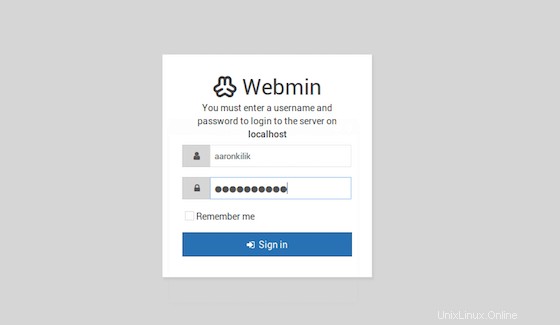
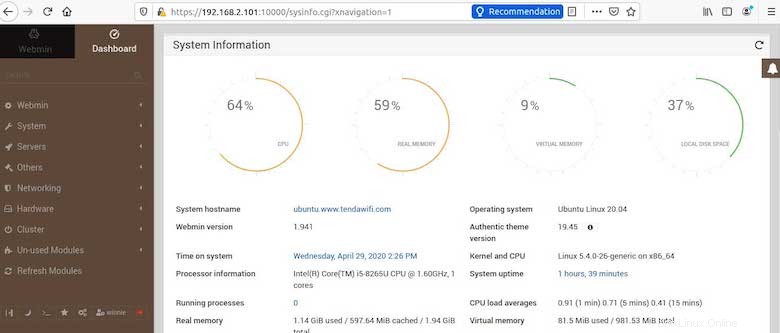
Selamat! Anda telah berhasil menginstal Webmin. Terima kasih telah menggunakan tutorial ini untuk menginstal administrasi sistem Webmin pada sistem Rocky Linux 8 Anda. Untuk bantuan tambahan atau informasi berguna, kami sarankan Anda memeriksa Webmin resmi situs web.